MS Word में हिंदी टाइपिंग कैसे करें – आसान तरीका सीखें
MS Word में हिंदी टाइपिंग कैसे करें – आसान तरीका सीखें
परिचय:
क्या आप जानना चाहते हैं कि Microsoft Word में हिंदी टाइपिंग कैसे करें? क्या आप भी सोचते हैं कि "हिंदी में टाइपिंग करना बहुत मुश्किल है"? तो यह लेख आपके लिए है! आज के डिजिटल युग में अगर आप ब्लॉगिंग, जॉब फॉर्म भरना, आवेदन पत्र लिखना, या कंटेंट राइटिंग जैसे क्षेत्रों में जाना चाहते हैं, तो Word में हिंदी टाइपिंग सीखना बहुत जरूरी हो गया है।
इस लेख में हम आपको आसान भाषा में, Step-by-Step तरीके से सिखाएंगे कि Word में हिंदी टाइपिंग कैसे करें। चाहे आप मोबाइल यूजर हों या कंप्यूटर पर काम करते हों, यह गाइड आपके हर सवाल का जवाब देगा।
🔹MS Word में हिंदी टाइपिंग की ज़रूरत क्यों है?
-
सरकारी नौकरी के लिए आवेदन पत्र बनाना
-
हिंदी में ब्लॉग या लेख लिखना
-
स्कूल/कॉलेज असाइनमेंट हिंदी में तैयार करना
-
फॉर्म भरने के लिए हिंदी टाइपिंग की जरूरत
-
सोशल मीडिया पर प्रोफेशनल पोस्ट बनाना
👉 सरल शब्दों में कहें तो, अगर आप हिंदी बोल सकते हैं, तो अब टाइप भी कर सकते हैं!
🧠 हिंदी टाइपिंग के दो मुख्य तरीके
-
Inscript Keyboard Layout – कठिन लेकिन प्रोफेशनल तरीका
-
Phonetic Typing (फोनेटिक टाइपिंग) – आसान तरीका, रोमन से हिंदी
✅ तरीका 1: Microsoft Word में हिंदी टाइपिंग कैसे शुरू करें? (Windows पर)
🔸 Step 1: हिंदी कीबोर्ड इनपुट इंस्टॉल करें
-
Control Panel खोलें
-
Time & Language > Language > Add a language
-
वहां से “Hindi” चुनें और Add करें
-
अब Language Bar में Hindi दिखाई देगा
-
Optional: “Options” में जाकर Devnagari – Inscript या Phonetic Keyboard चुनें
🎯 Pro Tip: यदि आप पहली बार टाइप कर रहे हैं, तो फोनेटिक कीबोर्ड चुनें।
यह तरीका लगभग सभी Windows वर्ज़न (Windows 7, 8, 10, और 11) पर लागू होता है, लेकिन कुछ ऑप्शन के नाम और स्थान थोड़े अलग हो सकते हैं।
नीचे प्रत्येक वर्जन के लिए स्पष्ट जानकारी दी गई है:
🪟 Windows 7 में हिंदी टाइपिंग कैसे शुरू करें?
-
Control Panel > Region and Language खोलें
-
“Keyboards and Languages” टैब पर जाएं
-
“Change Keyboards…” बटन पर क्लिक करें
-
“Add…” पर क्लिक करें और “Hindi > Keyboard > Devanagari – INSCRIPT” चुनें
-
OK पर क्लिक करें
-
Taskbar में Language Bar दिखेगा (EN/HI Toggle)
🎯 Shortcut: Left Alt + Shift से लैंग्वेज बदलिए
🪟 Windows 8 / 8.1 में हिंदी टाइपिंग सेटअप
-
Settings > Change PC Settings > Time & Language > Region & Language
-
Add a Language > Hindi चुनें
-
Input method में “Hindi Traditional” या “Phonetic” सिलेक्ट करें
-
Taskbar से EN को क्लिक कर HI चुनें
🎯 Windows Key + Spacebar से Input Language बदलें
🪟 Windows 10 में हिंदी टाइपिंग शुरू करने के स्टेप्स
-
Start > Settings > Time & Language > Language
-
“Add a Preferred Language” पर क्लिक करें
-
“Hindi” टाइप करें और इंस्टॉल करें
-
Options में जाकर “Add Keyboard” में Devnagari – Inscript या Phonetic चुनें
-
Taskbar में Language Bar से HI चुनें
🎯 Shorthand Key: Windows + Space
🪟 Windows 11 में हिंदी टाइपिंग कैसे चालू करें?
-
Settings > Time & Language > Language & Region पर जाएं
-
Preferred Languages > Add a language
-
"Hindi" चुनें और Add करें
-
Hindi के नीचे “Options” में जाकर “Add Keyboard” करें
-
Devnagari या Phonetic Keyboard सिलेक्ट करें
-
Taskbar से Keyboard language बदलें
🎯 Windows Key + Spacebar से आसान टॉगल
"Microsoft Word में हिंदी टाइपिंग कैसे शुरू करें" वाला तरीका हर Windows वर्ज़न (7 से 11 तक) के लिए काम करता है।
बस UI (User Interface) के विकल्पों के नाम और लोकेशन में थोड़ा बदलाव होता है, लेकिन प्रक्रिया वही रहती है:
👉 हिंदी लैंग्वेज ऐड करें
👉 कीबोर्ड इनपुट सेट करें
👉 Word में टाइपिंग शुरू करें!
🔸 Step 2: Hindi Keyboard Enable करें
-
Taskbar में EN (English) लिखा दिखेगा
-
उस पर क्लिक करें और “HI (Hindi)” चुनें
-
या फिर शॉर्टकट: Windows Key + Spacebar दबाएं
🔸 Step 3: Microsoft Word खोलें
-
अब Microsoft Word ओपन करें
-
जहां भी आप टाइप करेंगे, वह हिंदी में टाइप होगा
🧪 उदाहरण: फोनेटिक टाइपिंग से कैसे टाइप करें?
| आप टाइप करें | Word में दिखेगा |
|---|---|
| namaste | नमस्ते |
| bharat | भारत |
| mera naam Ravi hai | मेरा नाम रवि है |
🎯 यह Google Input Tools जैसे फोनेटिक टूल का सिद्धांत है।
📱 मोबाइल पर MS Word में हिंदी टाइपिंग कैसे करें?
आजकल अधिकतर लोग मोबाइल से Word फाइल बनाते हैं। तो आइए जानते हैं, मोबाइल पर हिंदी टाइपिंग का तरीका:
🔸 Step 1: Gboard इंस्टॉल करें
-
Play Store से Gboard (Google Keyboard) डाउनलोड करें
-
Settings > Language > Add Hindi Language
-
“Hindi – Phonetic” या “हिंदी (हिंग्लिश)” चुनें
🔸 Step 2: Word App ओपन करें
-
Microsoft Word का मोबाइल ऐप खोलें
-
हिंदी कीबोर्ड चुनें और टाइपिंग शुरू करें!
🛠️ ऑनलाइन टूल से Word में हिंदी टाइपिंग कैसे करें?
यदि आपके सिस्टम में कीबोर्ड सेटअप नहीं है, तब भी आप हिंदी में Word टाइपिंग कर सकते हैं।
🔸 Google Input Tools (ऑनलाइन)
-
वहां पर “Hindi” भाषा चुनें
-
जो आप रोमन में टाइप करेंगे, वो हिंदी में कन्वर्ट हो जाएगा
-
उसे कॉपी करके Word में पेस्ट करें
🧠 नोट: यह तरीका नेट से जुड़ा होता है, लेकिन आसान और तेज़ है।
🔧 MS Word में टाइपिंग के उपयोगी Shortcut Keys
| Shortcut | उपयोग |
|---|---|
| Ctrl + B | बोल्ड |
| Ctrl + I | इटैलिक |
| Ctrl + U | अंडरलाइन |
| Ctrl + L | लेफ्ट अलाइन |
| Ctrl + R | राइट अलाइन |
| Ctrl + Shift + Space | इनपुट लैंग्वेज बदलें |
🔠 Hindi Font कैसे बदलें?
हिंदी टाइपिंग के लिए आप निम्न फॉन्ट्स का उपयोग कर सकते हैं:
-
Mangal (डिफॉल्ट)
-
Kruti Dev (ट्रैडिशनल हिंदी टाइपिंग)
-
DevLys
-
Aparajita
🧠 Kruti Dev और DevLys के लिए Remington Keyboard Layout की जरूरत होती है।
🧭 Devanagari Inscript Keyboard सीखने की Tricks
यदि आप नियमित टाइपिंग करते हैं, तो Inscript Layout सीखना अच्छा रहेगा:
🔸 Tips:
-
Practice with Typing Master
-
रोज 15 मिनट टाइपिंग प्रैक्टिस करें
-
Fingers की Position याद रखें
💡 हिंदी टाइपिंग प्रैक्टिस वेबसाइट्स
इनसे आप स्पीड और एक्युरेसी दोनों बढ़ा सकते हैं।
🌐 MS Word में यूनिकोड हिंदी और Kruti Dev में अंतर
| विशेषता | यूनिकोड हिंदी | Kruti Dev |
|---|---|---|
| Font | Mangal, Aparajita | Kruti Dev |
| उपयोग | ऑनलाइन डॉक्यूमेंट | प्रिंटिंग, फॉर्म |
| सपोर्ट | वेब फ्रेंडली | नहीं |
| इंस्टॉल | डिफॉल्ट | अलग से |
🧠 सरकारी फॉर्म्स में अक्सर Kruti Dev का प्रयोग होता है।
🧩 MS Word में हिंदी टाइपिंग से संबंधित समस्याएं और समाधान
| समस्या | समाधान |
|---|---|
| Word में टाइपिंग बॉक्स में कुछ नहीं दिख रहा | फॉन्ट बदलें – Mangal या Arial Unicode |
| Shift + Space पर Space नहीं आ रहा | Language Bar की Settings चेक करें |
| Word में भाषा बार नहीं दिख रहा | Taskbar > Right Click > Show Language Bar |
🚀 Hindi Typing से क्या फायदे होते हैं?
-
सरकारी नौकरी की तैयारी में लाभ
-
हिंदी ब्लॉगिंग और कंटेंट क्रिएशन आसान
-
YouTube Script और Video Titles बनाना
-
SEO Friendly कंटेंट लिखना
-
डिजिटल इंडिया अभियान से जुड़ना
🤑 सिर्फ टाइपिंग सीख कर भी आप पैसे कमा सकते हैं – Data Entry, Freelancing, Translation Jobs से!
🎯 आखिर में – Word में हिंदी टाइपिंग से सफलता की ओर
अब जब आपने Word में हिंदी टाइपिंग सीख लिया है, तो इसे अपने करियर, पढ़ाई, और पर्सनल ग्रोथ में इस्तेमाल करें। शुरुआत में स्पीड कम हो सकती है, लेकिन रोज़ाना अभ्यास से आप एक्सपर्ट बन सकते हैं।
💬 याद रखिए –
"हिंदी हमारी मातृभाषा है, और डिजिटल युग में इसे अपनाना गर्व की बात है।"
📌 Extra Tips:
-
टाइपिंग करते समय Grammer और Spelling पर ध्यान दें
-
Autocorrect Settings को Hindi के अनुसार सेट करें
-
Tools > Language > Set Proofing Language से हिंदी चुनें
-
Always Save As – UTF-8 Encoding
📝 निष्कर्ष (Conclusion):
Microsoft Word में हिंदी टाइपिंग करना अब कोई मुश्किल काम नहीं रहा। चाहे आप ऑफिस के काम के लिए करें या अपनी क्रिएटिविटी दिखाने के लिए, यह स्किल आपके हर कदम पर काम आने वाली है।
तो अब देर किस बात की?
👉 आज ही Word खोलिए और हिंदी में टाइपिंग शुरू कीजिए।
👉 रोज़ 10–15 मिनट प्रैक्टिस कीजिए।
👉 1 महीने में आपकी स्पीड और स्टाइल में बदलाव नजर आएगा।
📣 आपको यह लेख कैसा लगा?
अगर यह जानकारी आपको उपयोगी लगी हो, तो इसे अपने दोस्तों, सहकर्मियों और स्टूडेंट्स के साथ शेयर करें। और अगर आपके पास कोई सवाल है तो नीचे कमेंट में जरूर पूछें!









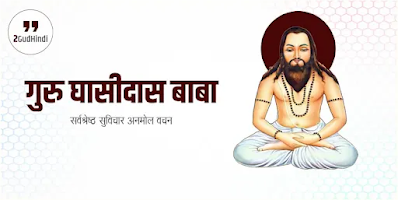


टिप्पणियाँ
एक टिप्पणी भेजें